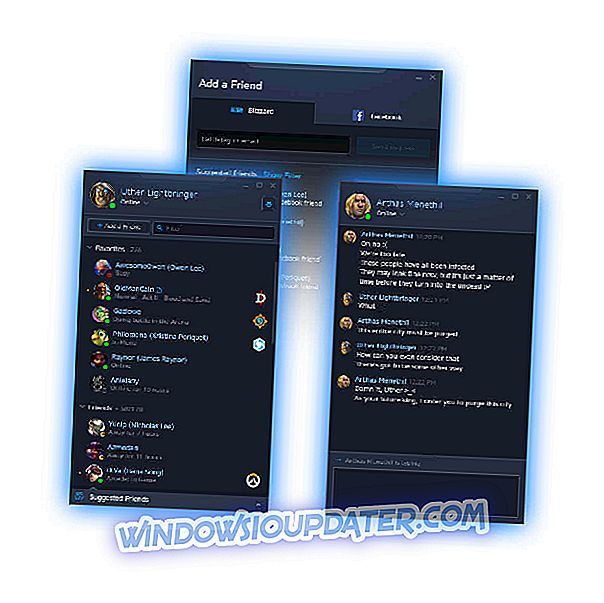Les fanatiques de jeux peuvent parfois avoir besoin d'installer DirectX manuellement pour s'assurer que leurs ordinateurs portables ou ordinateurs de bureau répondent aux exigences du système DirectX en matière de jeux. Toutefois, certains utilisateurs ont indiqué qu'un message d'erreur « Une erreur système interne survenue » de DirectX apparaît lorsqu'ils tentent d'installer DirectX (version 9 ou supérieure). Si ce message d'erreur apparaît lorsque vous ouvrez le programme d'installation de DirectX, voici comment résoudre ce problème.
Comment réparer l'installation de DirectX: Une erreur système interne s'est produite
- Exécutez le programme d'installation DirectX en tant qu'administrateur
- Désactiver les logiciels antivirus tiers
- Installer DirectX à l'aide de runtime pour utilisateurs finaux DirectX
- Installer DirectX dans un compte administrateur
- Scannez le registre avec CCleaner
- Modifier le registre
1. Exécutez le programme d'installation DirectX en tant qu'administrateur
Commencez par exécuter le programme d’installation de DirectX en tant qu’administrateur. L’ouverture d’un programme d’installation en tant qu’administrateur peut souvent corriger les erreurs d’installation. Pour ce faire, cliquez avec le bouton droit de la souris sur l’assistant d’installation de DirectX et sélectionnez Exécuter en tant qu’administrateur .
2. Désactivez le logiciel antivirus tiers
De nombreux utilisateurs ont corrigé l' erreur « Une erreur système interne s'est produite » en désactivant leur logiciel antivirus tiers, puis en installant DirectX. La plupart des utilitaires antivirus incluent une option de désactivation dans les menus contextuels des icônes de la barre d'état système que vous pouvez sélectionner pour désactiver temporairement les boucliers. Si vous ne trouvez aucune de ces options dans le menu contextuel, ouvrez la fenêtre du logiciel antivirus et parcourez les paramètres de configuration.
3. Installation de DirectX avec les runtime d’utilisateur final DirectX
L' erreur système « Une erreur système interne s'est produite » se produit plus fréquemment lors de l'installation de DirectX avec la version de la configuration Web du package d'exécution (sinon, le programme d'installation Web). Ainsi, certains utilisateurs ont constaté que DirectX s’installait correctement avec le programme d’installation alternatif DirectX User Runtimes que vous pouvez télécharger à partir de cette page. Ensuite, exécutez le programme d’installation, extrayez tous les fichiers dans un dossier, puis exécutez DXSETUP en tant qu’administrateur à partir du dossier contenant les fichiers extraits.
4. Installer DirectX dans un compte administrateur
Si vous installez DirectX dans un profil utilisateur Windows standard, vous devrez peut-être l'installer dans un compte administrateur. Vous pouvez configurer un nouveau profil d'administrateur. Vous pouvez également remplacer votre profil standard actuel par un profil administrateur, comme suit.
- Appuyez sur la touche Windows + R raccourci clavier pour ouvrir Exécuter.
- Saisissez 'netplwiz' dans la zone de texte Ouvrir et cliquez sur OK pour ouvrir la fenêtre du cliché ci-dessous.
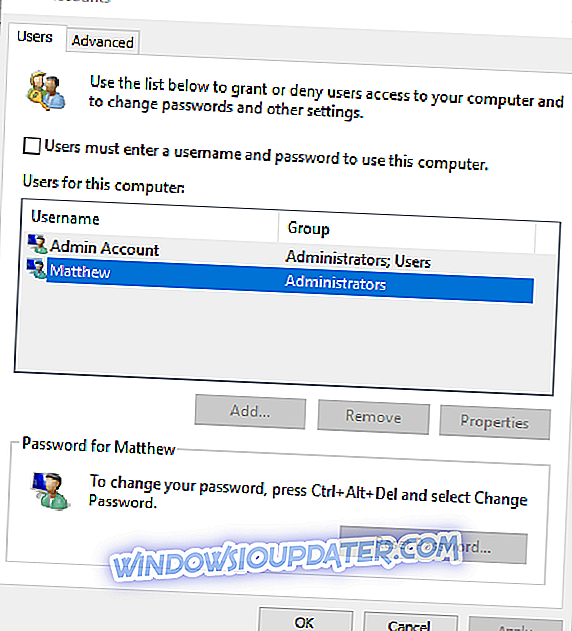
- Sélectionnez votre profil d'utilisateur standard et cliquez sur Propriétés pour ouvrir la fenêtre ci-dessous.
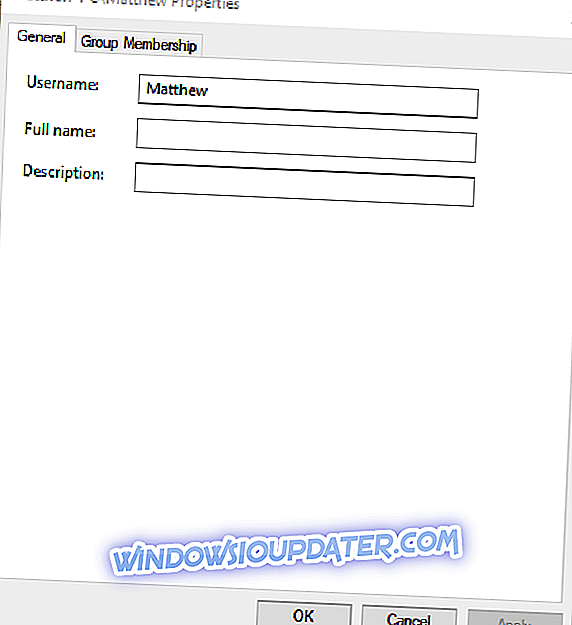
- Sélectionnez l'onglet Appartenance à un groupe, qui inclut les options de la photo ci-dessous.
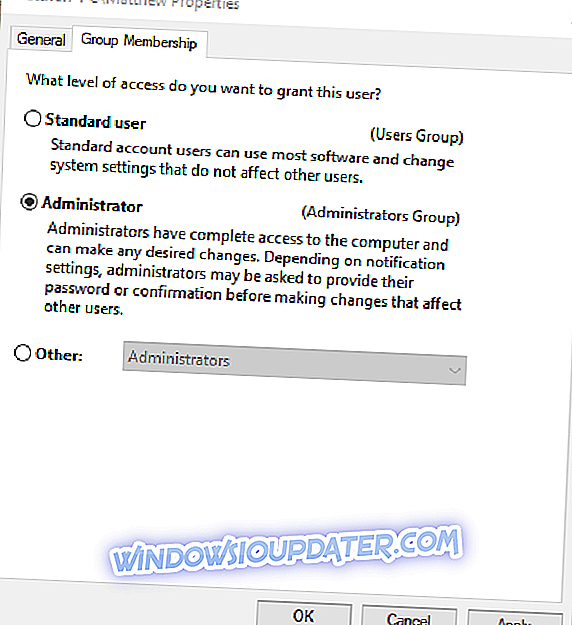
- Sélectionnez l'option Administrateur dans l'onglet Appartenance au groupe.
- Appuyez sur les boutons Appliquer et OK pour confirmer le nouveau paramètre sélectionné.
5. Scannez le registre avec CCleaner
- Certains utilisateurs ont également confirmé qu'une analyse du registre CCleaner peut corriger l' erreur « Une erreur système interne s'est produite ». Pour analyser le registre avec le logiciel gratuit CCleaner, appuyez sur le bouton Télécharger de cette page.
- Ensuite, vous pouvez ajouter CCleaner à Windows avec son assistant de configuration.
- Exécutez CCleaner et cliquez sur Registre pour ouvrir le nettoyeur de registre du logiciel.
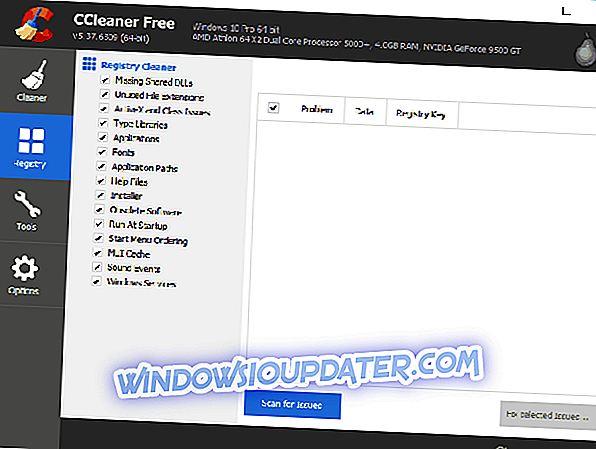
- Cochez toutes les cases et cliquez sur le bouton Rechercher des problèmes pour lancer une analyse.
- Appuyez sur le bouton Corriger les problèmes sélectionnés . Vous pouvez ensuite choisir d'enregistrer une sauvegarde de registre facultative, mais vous n'aurez probablement pas besoin de la copie de sauvegarde.
- Appuyez sur le bouton Réparer tous les problèmes sélectionnés pour fournir une confirmation supplémentaire.
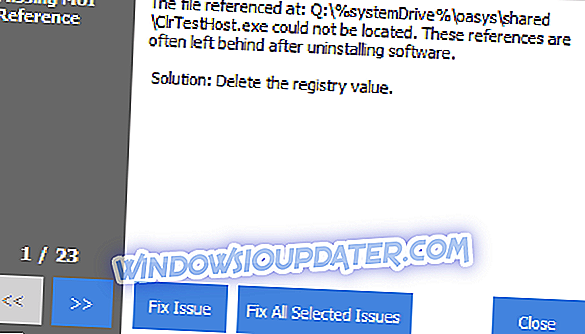
6. Modifier le registre
- Un autre correctif pour l' erreur «erreur système interne survenue » dont certains utilisateurs ont confirmé le travail consiste à modifier la clé de registre DirectX. Pour ce faire, ouvrez l'Éditeur du Registre en entrant «regedit» dans la zone de texte Ouvrir de Exécuter.
- Recherchez la clé de registre suivante: HKEY_LOCAL_MACHINESOFTWAREMicrosoftDirectX.
- Sélectionnez la clé DirectX indiquée dans l'instantané directement ci-dessous.

- Double-cliquez ensuite sur InstalledVersion à droite de la fenêtre pour ouvrir la fenêtre Modifier la valeur binaire.

- Effacez les données de valeur dans la fenêtre Éditer la valeur binaire et remplacez-les par cette valeur: 0808 00 00 00 09 09 00 00.
- Appuyez sur le bouton OK pour fermer la fenêtre Modifier la valeur binaire.
- Double-cliquez sur Version pour ouvrir la fenêtre Editer la chaîne illustrée ci-dessous.
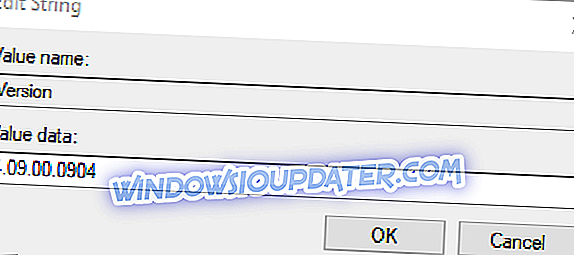
- Supprimez la valeur actuelle dans la zone de texte Données de la valeur.
- Entrez «4.09.00.0904» dans la zone de texte Données de la valeur, puis cliquez sur le bouton OK .
Voilà comment vous pouvez corriger l' erreur « Une erreur système interne s'est produite » pour installer DirectX. Vous pouvez également consulter cet article pour d’autres correctifs DirectX.